使用 MF Toolbox 进行扫描
1
放置文档。
"放置文档"
"支持的文档类型"
注释 |
从稿台玻璃进行扫描时:可以扫描多个文档,只有当 [保存类型]设置为[PDF(多个页面)]。 步骤 6 中的[纸张尺寸]设置为“适合图像”。 |
2
显示扫描模式屏幕。
MF4890dw/MF4870dn/MF4870dnG/MF4770n/MF4752/MF4752G/MF4750 | MF4830d/MF4830dG/MF4820d/MF4720w/MF4712/MF4712G/MF4710 | |
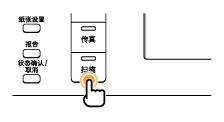 |  | 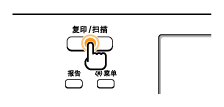 |
3
按 [ ] 或 [
] 或 [ ] 选择 <远程扫描仪>,然后按 [OK]。
] 选择 <远程扫描仪>,然后按 [OK]。
 ] 或 [
] 或 [ ] 选择 <远程扫描仪>,然后按 [OK]。
] 选择 <远程扫描仪>,然后按 [OK]。本机现在正在等待扫描。
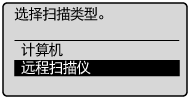

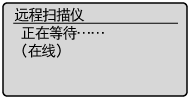
4
双击桌面上的 [Canon MF Toolbox 4.9] 图标。
MF Toolbox 即会启动。
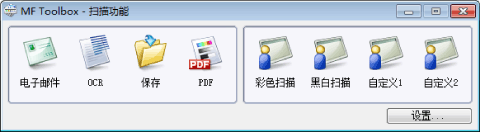
5
单击可用的 MF Toolbox 按钮。
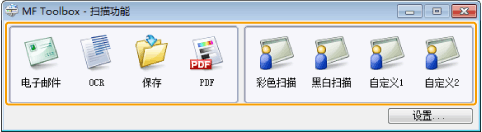
[电子邮件] | 扫描文档并添加到电子邮件程序的电子邮件中。 |
[OCR] | 扫描文档并使用 OCR 软件读取。 |
[保存] | 扫描并保存文档。 |
[PDF] | 扫描文档并保存为 PDF 文件。 |
[彩色扫描] [黑白扫描] [自定义 1] [自定义 2] | 扫描文档并在对应每个按钮的对话框中显示。 |
注释 |
可注册成 MF Toolbox 按钮的应用程序:如果安装了以下应用程序,可以将其注册到 MF Toolbox 按钮中。 [OCR]:Presto!PageManager [PDF]:Presto!PageManager |
根据需要指定扫描仪设置。
单击[应用]保存设置。
有关详细信息,请参阅“使用 MF Toolbox”。
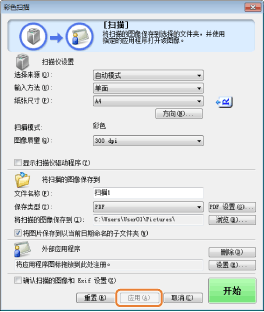
7
单击[开始]。
扫描即会开始。
如果在步骤 6 中选择了[显示扫描仪驱动程序]的复选框
将会显示 [ScanGear MF] 对话框。
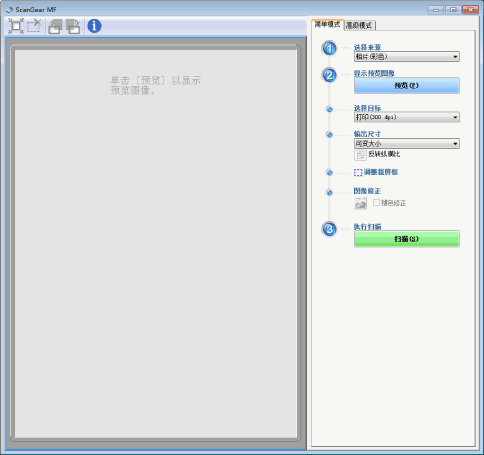
(1) | 根据需要指定设置。 有关详细信息,请参阅“使用 ScanGear MF”。 |
(2) | 单击[扫描]。 扫描即会开始。 |